QM-Dokumentation - mit Microsoft 365-Listen einfacher finden
Die wichtigsten Elemente eines Qualitätsmanagementsystems (QMS) sollten ohne Suchen sofort verfügbar sein. Mit Microsofts Edge Webbrowser können Sie Listen mit den Kernelementen des SharePoint QMS als App installieren und an die Taskleiste anheften. Schnellerer Zugriff auf Qualitätsziele, Maßnahmen, Risiken und Chancen oder Verbesserungen ist kaum vorstellbar: mit zwei Klicks Ihre Qualitätsziele sofort im Blick!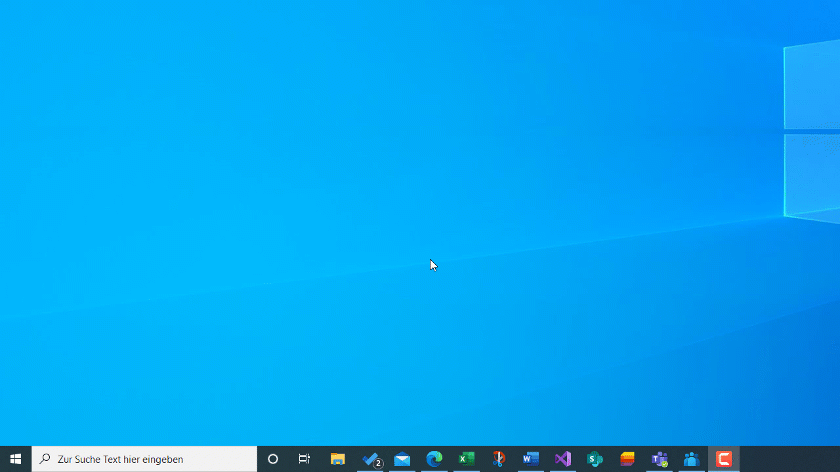
QM-Listen an Windows Taskleiste anheften
Fügen Sie dazu einfach die gewünschte Liste des Qualitätsmanagementsystems im Edge Browser als App hinzu.
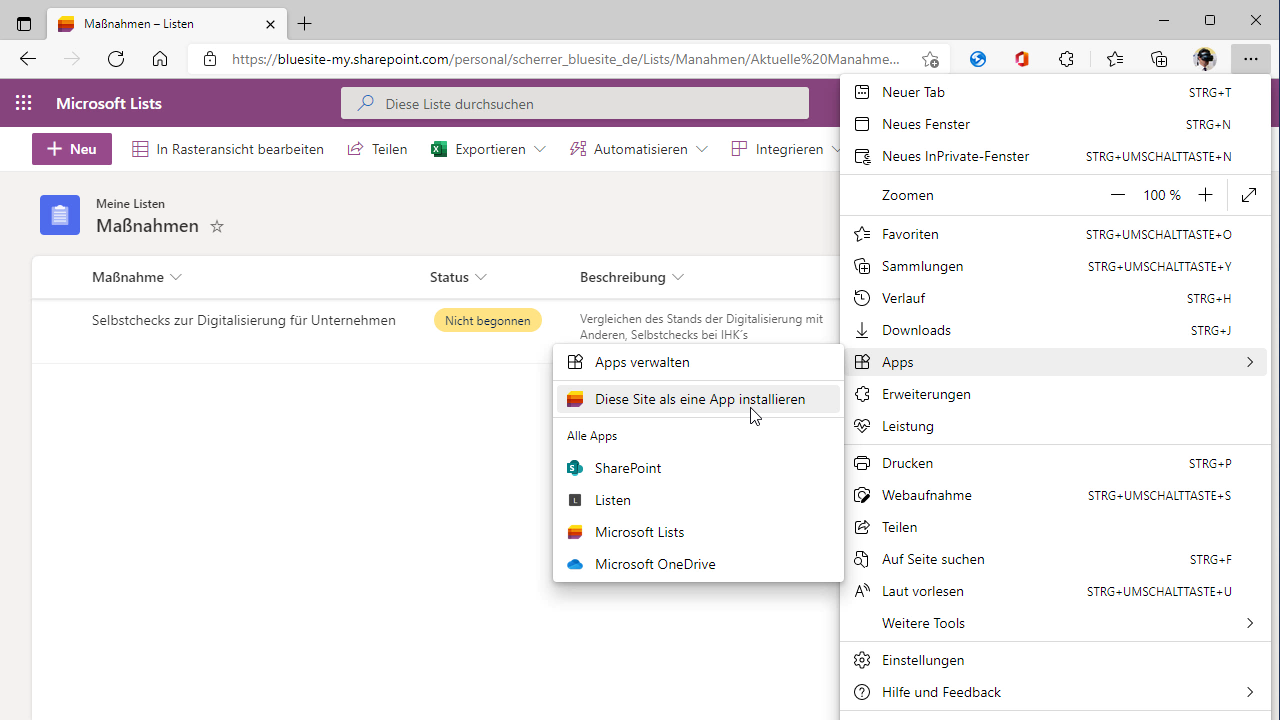
Zusätzlich zu Verknüpfungen können Sie auch festlegen, ob die App beim Anmelden am Computer automatisch gestartet werden soll - noch schneller gehts nun wirklich nicht.
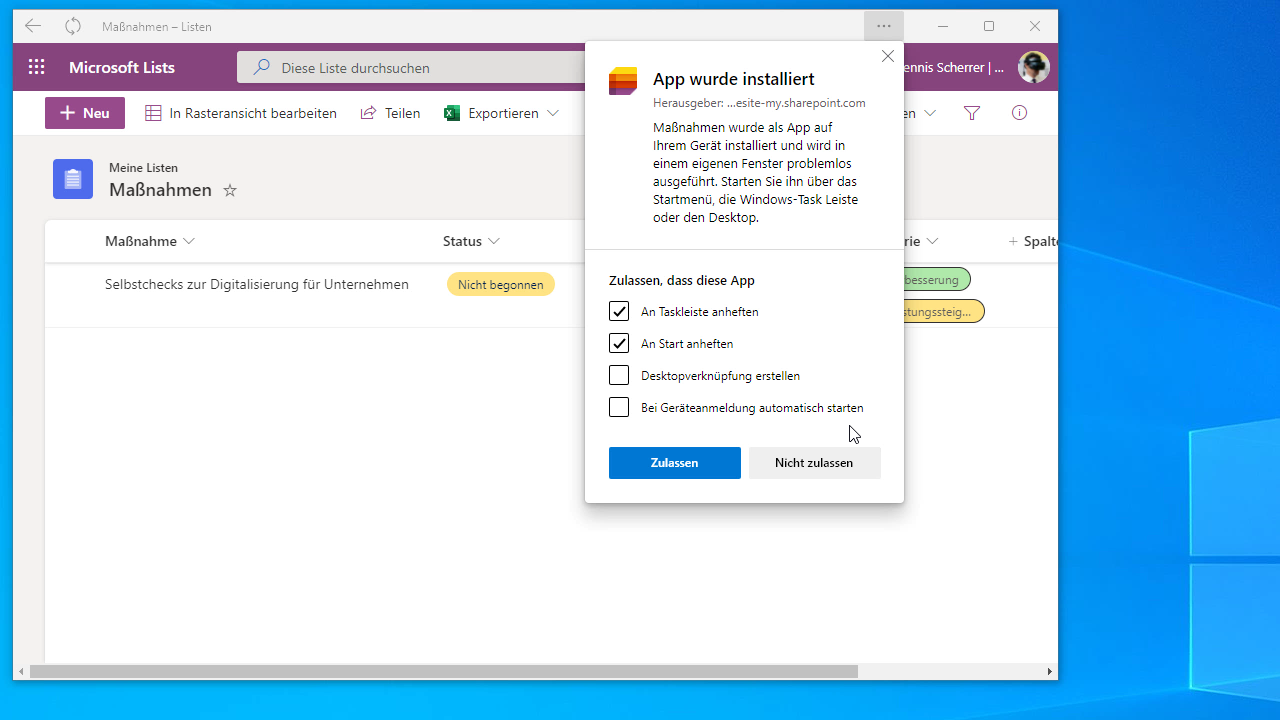
Wie Sie Listen für ein QM-System in Microsoft 365 erstellen erfahren Sie in der SharePoint Qualitätsmanagement Anleitung zur Systemeinrichtung.
QM-System-Listen mit Favoriten finden
Wenn Sie mit einer der fünf Qualitätsmanagementsystem-Listen besonders häufig arbeiten, fügen Sie diese als Favorit in Microsoft 365 hinzu. Favoriten erleichtern es Ihnen wie Lesezeichen bekannte Informationen zu finden.
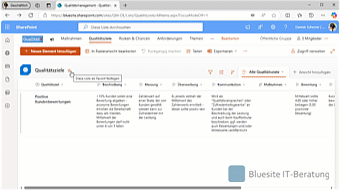
Als Favoriten gekennzeichnete Listen, wie beispielsweise Maßnahmen und Qualitätsziele finden Sie oben im ersten Abschnitt Favoriten in Lists und Im Abschnitt Schnellzugriff auf der Microsoft 365 Startseite.


Listen-Favoriten auf Ihrer persönlichen Microsoft 365 OneDrive-Seite
Stand November 2024 werden Listen-Favoriten auf Ihrer persönlichen Microsoft 365 OneDrive-Seite nicht angezeigt, obwohl mit der Schaltfläche Mehr der Wert Microsoft Lists zur Auswahl steht. An anderer Stelle auf der OneDrive-Seite funktioniert genau das.
Autor IT-Berater Dennis Scherrer - Bluesite IT-Beratung